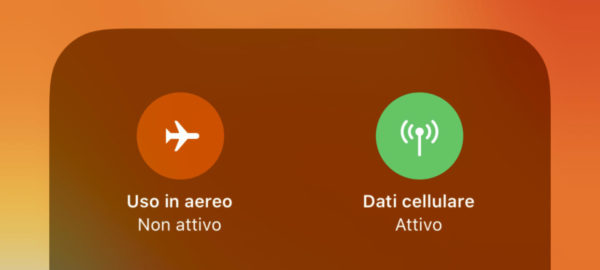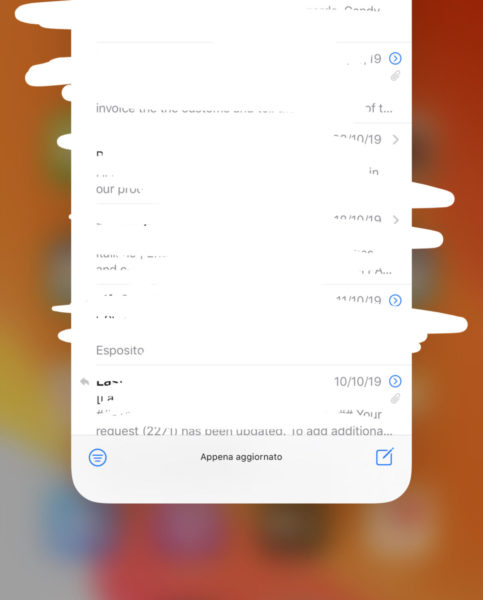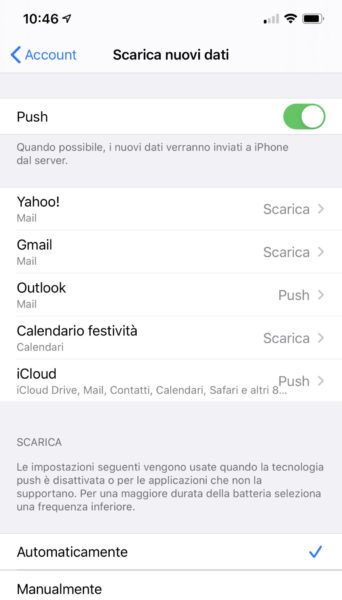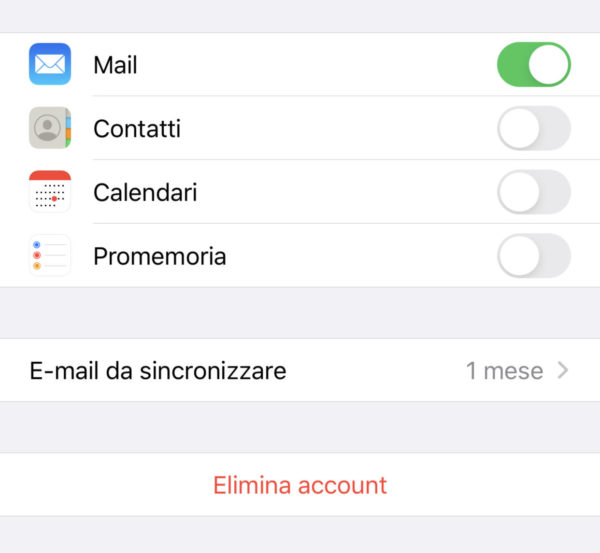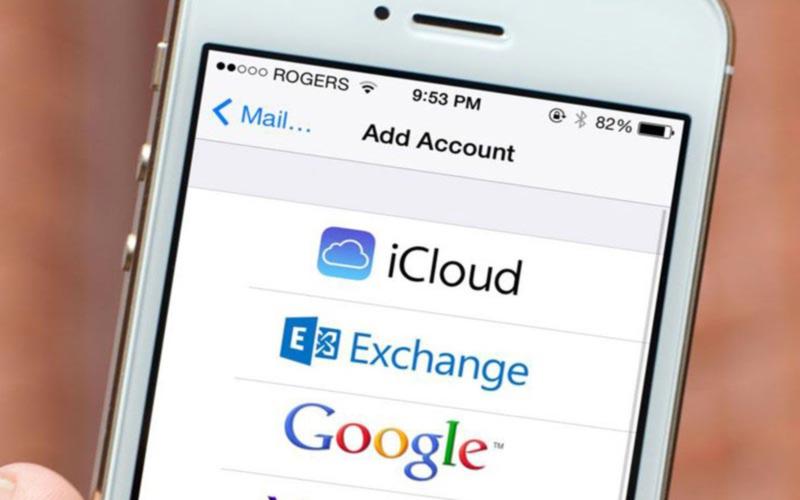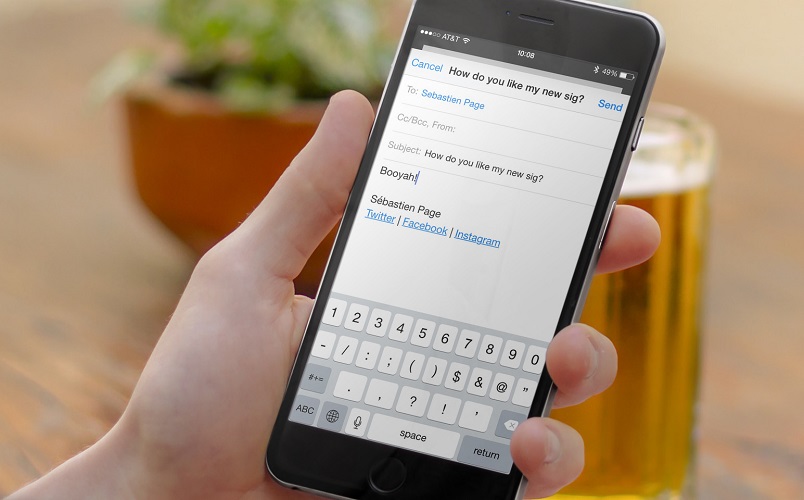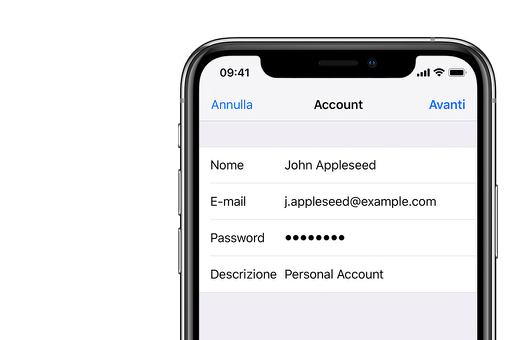Perché il mio iPhone non scarica velocemente le email? Questa è una delle domande che molti utenti iOS si pongono più frequentemente. Oggi proveremo a capirne il motivo e a risolverlo seguendo delle procedure, a volte banali, ma comunque parecchio efficaci. In generale, i problemi possono derivare: dalla connessione dati, dal server dell’indirizzo interessato, dalle impostazioni di iPhone o semplicemente dalla stessa app “Mail”.
Controllare la connessione
Come sicuramente saprete, esistono due tipi di connessione ad internet: Wi-Fi o rete dati cellulare. Ovviamente, nel caso in cui nessuna delle due connessioni risulti presente, l’app Mail non potrà in alcun modo scaricare i nuovi messaggi di posta. Assicuratevi quindi che nella barra di stato, sulla parte alta dello schermo, non sia presente l’avviso “Nessun Servizio” o che, quantomeno, ci sia il simbolo del Wi-Fi connesso.
Anche nel caso in cui entrambi i fattori siano presenti, potrebbero non avere le massime prestazioni. Se la linea del Wi-Fi (o della rete dati) è visibile, ma in maniera insufficiente (cioè se c’è poco segnale), allora l’app mail farà fatica a connettersi ai server ed effettuare il download dei messaggi. Non resta quindi che spostarsi leggermente finché la linea non tornerà in stato ottimale. Ulteriore prova può essere fatta attivando e riattivando la “Modalità aereo” dal centro di controllo. In questo modo l’iPhone effettuerà una sorta di “reset” del segnale provando a migliorarlo.
Riavviare l’app Mail o il dispositivo
Ogni dispositivo tecnologico può incorrere in errori involontari, meglio conosciuti come “bug”. Fortunatamente, nella maggior parte dei casi, il tutto risulta risolvibile semplicemente riavviando il servizio in uso, o più generalmente il dispositivo. Per prima cosa quindi, consigliamo di chiudere l’app “Mail” dal multitasking e riaprirla. Per farlo basterà cliccare due volte rapidamente sul tasto Home (sugli iPhone senza tasto Home sarà necessario effettuare uno swipe dalla cornice inferiore verso l’alto tenendo il dito fermo al centro dello schermo per pochissimi istanti) e strisciare verso l’alto la stessa app.
A questo punto non servirà altro che riaprirla. Se neppure così la situazione migliora, allora consigliamo di procedere con il riavvio dello smartphone.
- Sugli iPhone con tasto Home, tenere premuto il tasto laterale finche non appare il simbolo di spegnimento
- Sugli iPhone senza tasto Home, tenere premuto il tasto laterale e quello del volume su finché non appare il simbolo di spegnimento
- Riavviarlo tenendo premuto il tasto laterale
Modificare le impostazioni di iPhone
All’interno delle impostazioni di iPhone è possibile attivare il download automatico o manuale delle email. Basterà infatti aprire l’app “Impostazioni”, continuare con “Password e account”, poi con “Scarica nuovi dati” e attivare le voci “Push” e “Automaticamente”. Nel caso in cui l’opzione sia impostata su “Manualmente” sarà necessario aprire l’app Mail ed effettuare uno swipe dall’alto verso il basso nella casella “In entrata”.
Per effettuare il download automatico dei messaggi sarà inoltre necessario disattivare il risparmio energetico, poiché questo andrà a limitare i processi in background dello smartphone. Per farlo basterà: aprire l’app “Impostazioni”, continuare con “Batteria” e disattivare “Risparmio energetico”.
Effettuare nuovamente il collegamento al server email
Ultima procedura che vi consigliamo di adottare è ovviamente quella del “reset” dei server email. Per fare ciò sarà necessario rimuovere il proprio account dallo smartphone ed eseguire nuovamente l’accesso. Vediamo come fare.
- Aprire l’app “Impostazioni”
- Continuare con “Password e account”
- Cliccare sul nome dell’account lento a scaricare le email
- Selezionare “Elimina account”
- Cliccare su “Aggiungi account”
- Scegliere il provider interessato
- Effettuare il login e attivare il toggle “Mail”
Nel caso in cui neppure quest’ultimo metodo riuscirà a risolvere la situazione, non resterà che effettuare un ripristino completato dello smartphone SENZA backup e quindi scegliendo la voce “Come nuovo iPhone”.
Dubbi o problemi? Ti aiutiamo noi
Se vuoi rimanere sempre aggiornato, iscriviti al nostro canale Telegram e seguici su Instagram. Se vuoi ricevere supporto per qualsiasi dubbio o problema, iscriviti alla nostra community Facebook.